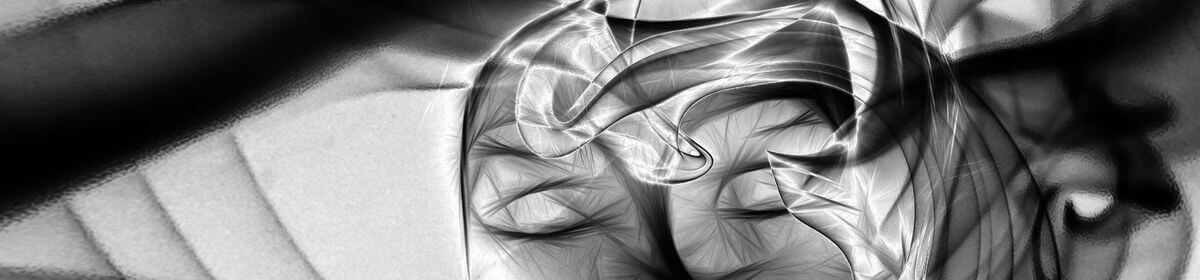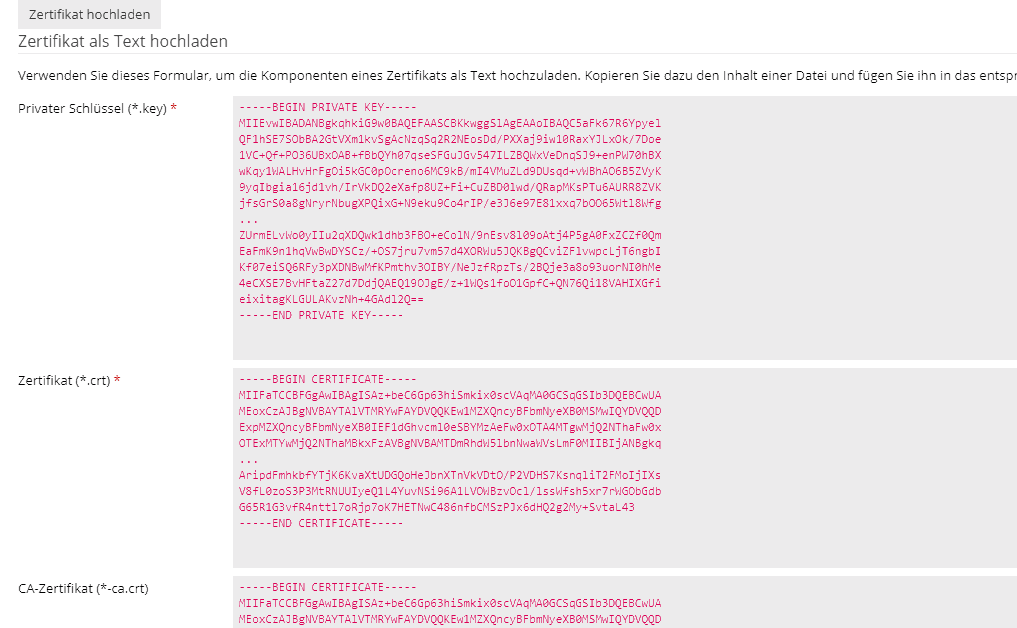Ich teste immer wieder WordPress Updates oder größere Änderungen auf einem zweiten Server. Vor allem deswegen, weil ich dort den gleichen Domainnamen einrichten kann, wodurch alle kommerziellen Plugins und Themes aktiviert bleiben und sich updaten lassen.
Eine kleine Herausforderung dabei sind die Let’s Encrypt SSL Zertifikate. Wie man damit umgeht beschreibe ich hier.
Zunächst meine Vorgehensweise, um die ganze WordPress Installation eine Webseite (nennen wir sie mal mydomain.at) zu kopieren:
- Erstellen einer Kopie der Original-Seite mit Hilfe des Plugins Duplicator Pro. Archiv (.zip) und Installer.php herunterladen.
- Auf dem zweiten Server die Domäne mydomain.at und eine Datenbank anlegen.
- Archiv und Installer.php in das Root Verzeichnis auf dem neuen Server hochladen.
- Wenn man jetzt im Browser mydomain.at aufruft, landet man natürlich auf dem orginalen Server. Also die hosts Datei entsprechend ändern.
Die findet man bei Windows in c:\windows\system32\drivers\etc, bei Linux und Mac in /etc. Die Datei heißt hosts ohne Endung.
Bei Windows muss man den Editor als Administrator starten, sonst kann man die Datei nachher nicht speichern (rechts anklicken, Als Administrator starten)
Dort folgenden Eintrag hinzufügen, 12.14.25.21 durch die IP des zweiten Servers ersetzen:
12.14.25.21 mydomain.at www.mydomain.atWenn man die Seite jetzt nochmal im Browser aufruft, landet man auf dem zweiten Server. Im Moment kommt nur die Standard-Seite des Webservers.
Bevor wir jetzt mit Hilfe des Installers die Webseite auf dem zweiten Server wiederherstellen, müssen wir das SSL Zertifikat kopieren. Die Seite war ja wahrscheinlich über https zugänglich.
Ich verwende Plesk als Server-Management und Let’s Encrypt Zertifikate. Sinngemäß sollte das aber auch in anderen Szenarien funktionieren.
Auf dem Original-Server lädt man das SSL Zertifikat herunter. In meinem Falls in den Einstellungen der Domäne den Punkt SSL/TLS Zertifikate aufrufen und den grünen Download-Button neben dem Zertifikat anklicken.
Man erhält eine .pem Datei, die alle nötigen Keys und Zertifikate enthält.
Dann auf dem neuen Server die gleichen Einstellungen aufrufen, diesmal aber “SSL/TLS-Zertifikat hinzufügen” aufrufen.
Dort gibt es die Option “Zertifikat als Text hochladen”. In die Felder kopiert man folgendes:
Privater Schlüssel (*.key) => Der Abschnitt -----BEGIN PRIVATE KEY----- aus der pem Datei bis inklusive -----END PRIVATE KEY-----
Zertifikat (*.crt) => Den ersten Abschnitt -----BEGIN CERTIFICATE-----
CA-Zertifikat (*-ca.crt) => Den zweiten Abschnitt -----BEGIN CERTIFICATE-----
Auf Zertifikat hochladen klicken, fertig…
Damit ist die Webseite auf dem zweiten Server ohne Sicherheitswarnung auch per https erreichbar.
Nun rufen wir https://mydomain.at/installer.php auf. Wenn das Original www.mydomain.at war, dann bitte auch hier mit www.
Den Anweisungen des Installers folgen. Im Grunde muss man nur den Namen der neue angelegten Datenbank, Benutzername und Passwort angeben, der Rest ist automatisch.
Das war’s, nun läuft die Seite auf dem zweiten Server und hat keine Ahnung davon, dass sie gerade umgezogen ist :)
Und nach Abschluss der Tests daran denken, den Eintrag aus der hosts Datei zu entfernen!! Sonst ruft man immer die Testseite auf dem zweiten Server auf.